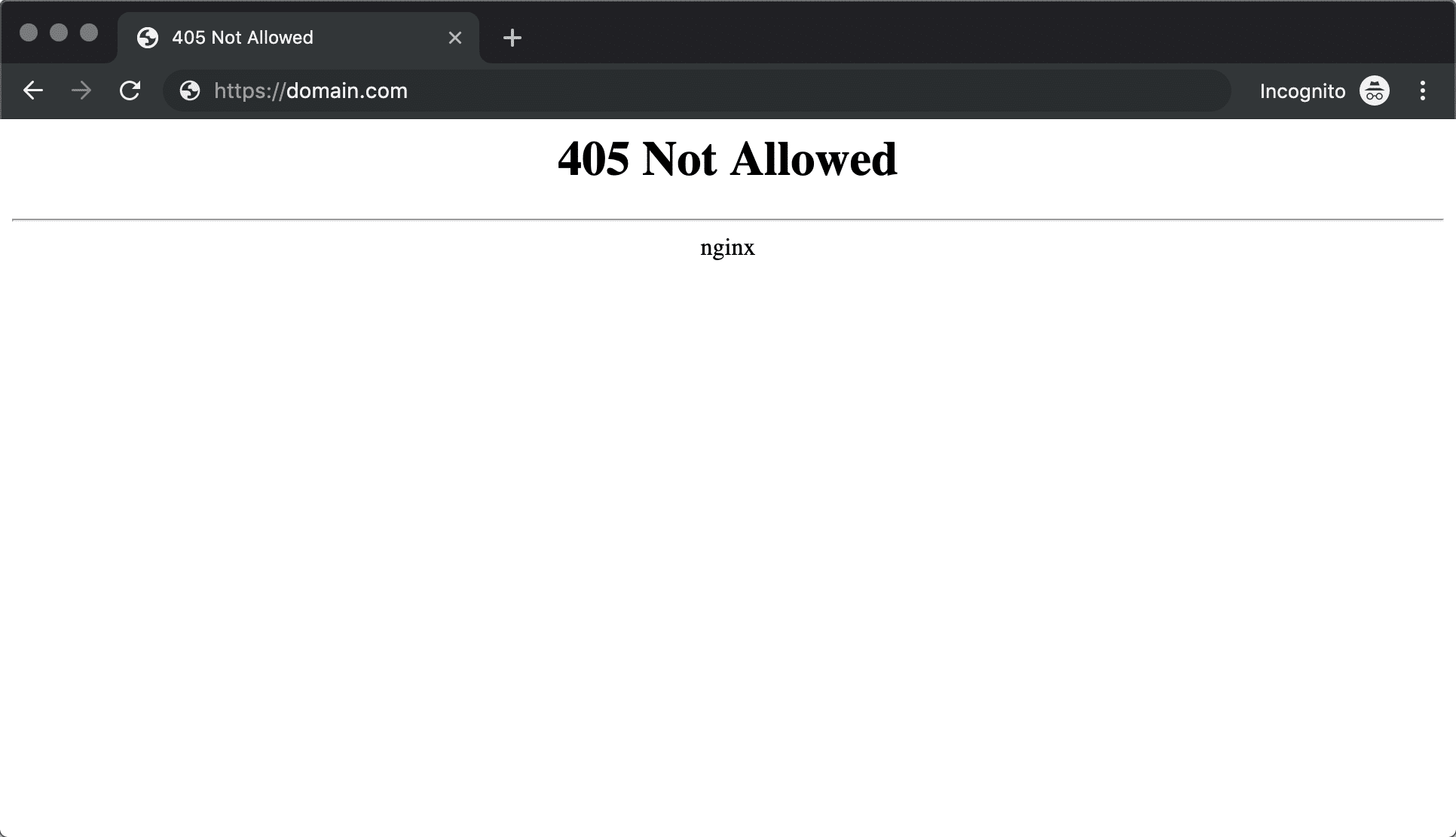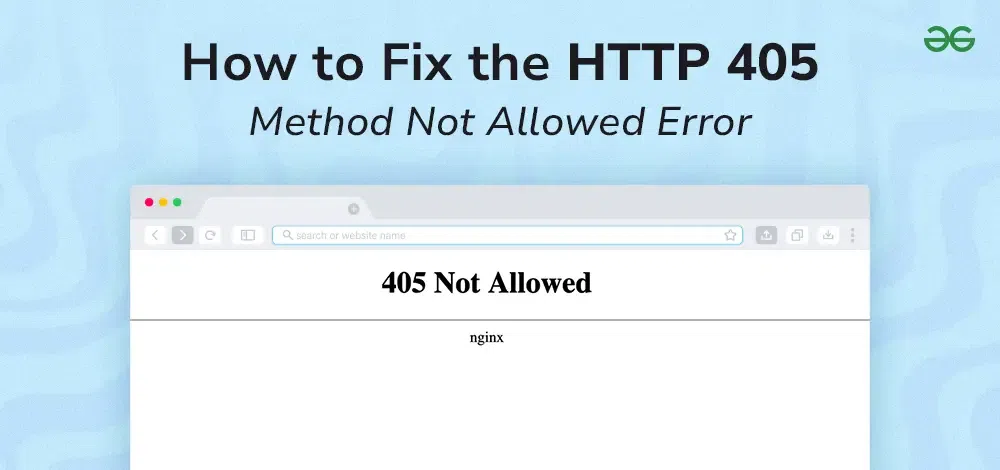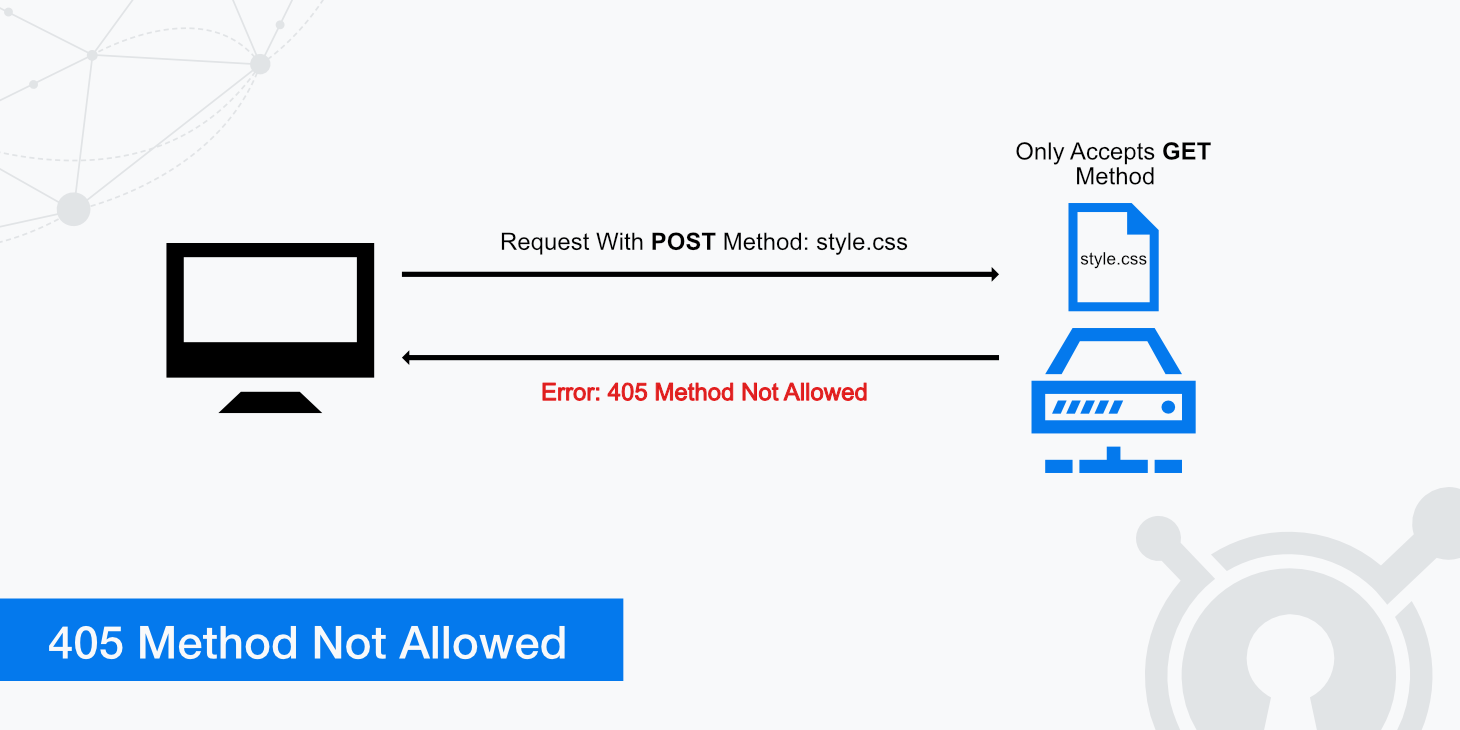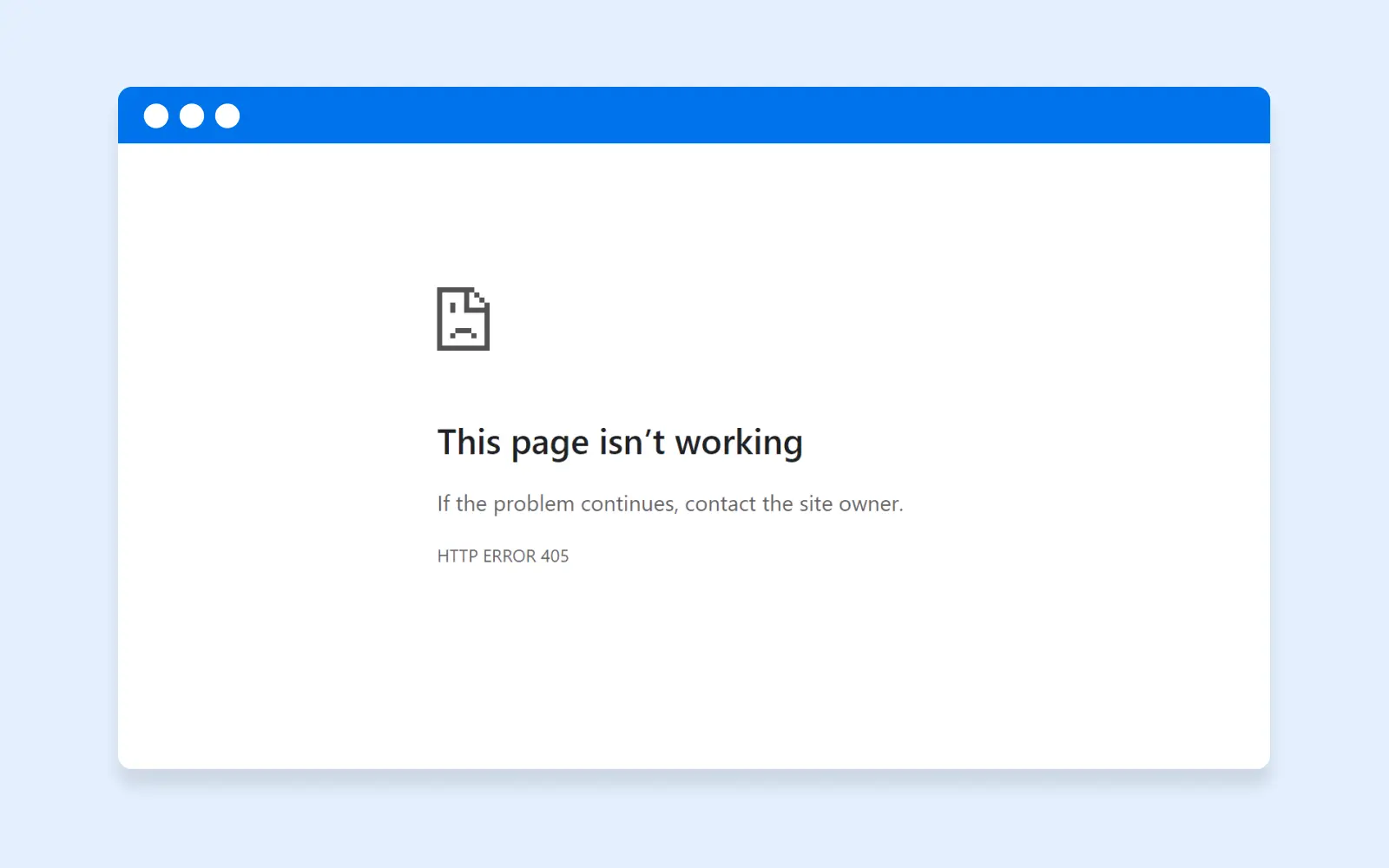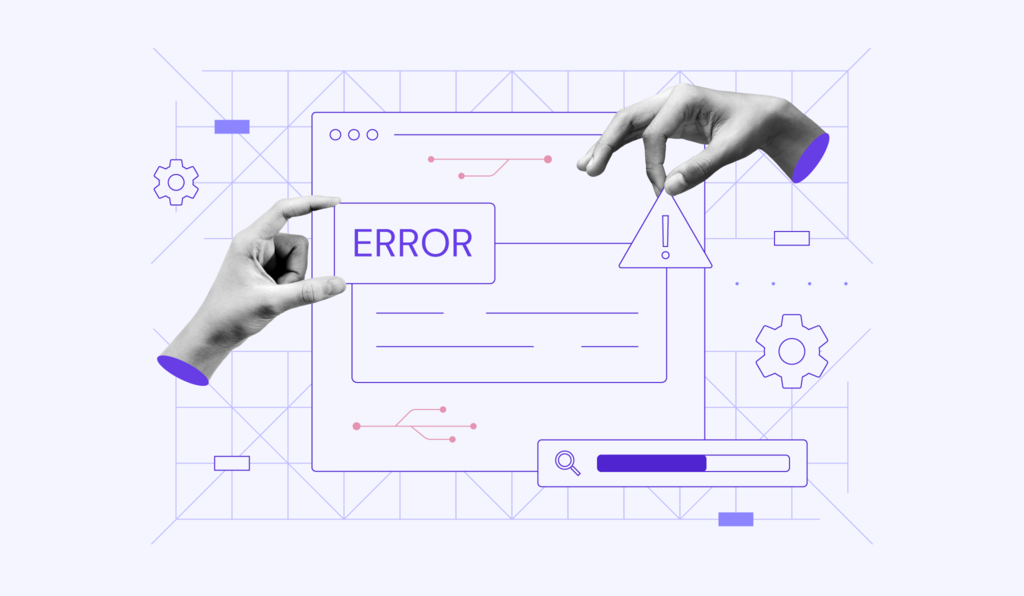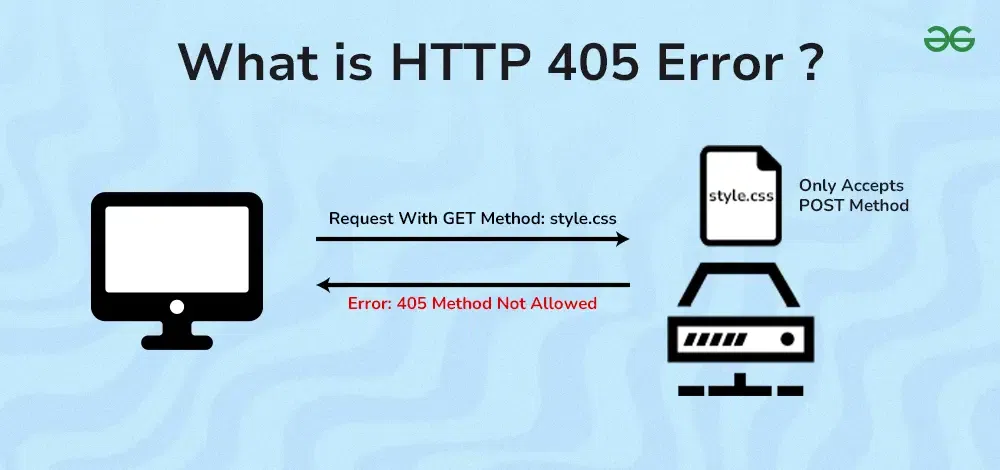Chắc hẳn trong quá trình quản trị website, bạn đã từng gặp phải những mã lỗi HTTP khó chịu. Một trong số đó là lỗi 405 Method Not Allowed, đặc biệt phổ biến khi làm việc trên môi trường DirectAdmin. Lỗi này không chỉ gây gián đoạn truy cập mà còn ảnh hưởng trực tiếp đến các tính năng quan trọng của trang web, chẳng hạn như việc gửi biểu mẫu hay cập nhật dữ liệu. Hiểu rõ nguyên nhân và cách khắc phục lỗi 405 là một kỹ năng quan trọng để đảm bảo hosting của bạn hoạt động hiệu quả và ổn định. Trong bài viết này, Bùi Mạnh Đức sẽ cùng bạn đi sâu vào tìm hiểu lỗi 405 là gì, các nguyên nhân phổ biến từ file .htaccess đến cấu hình server, và cung cấp một quy trình xử lý chi tiết, từng bước một. Chúng ta sẽ khám phá cách kiểm tra, chỉnh sửa và ngăn ngừa lỗi này quay trở lại, giúp bạn tự tin hơn trong việc quản lý website của mình.
Lỗi 405 Method Not Allowed là gì?
Khi bạn lướt web, trình duyệt và máy chủ web “nói chuyện” với nhau bằng một ngôn ngữ chung gọi là giao thức HTTP (Hypertext Transfer Protocol). Mỗi khi bạn yêu cầu một trang web, trình duyệt của bạn sẽ gửi một “phương thức” (method) cụ thể. Các phương thức phổ biến nhất là GET (để lấy dữ liệu, như khi bạn truy cập một bài viết) và POST (để gửi dữ liệu, như khi bạn điền vào một biểu mẫu liên hệ). Lỗi 405 Method Not Allowed chính là thông báo từ máy chủ rằng nó đã nhận được yêu cầu của bạn, hiểu bạn muốn gì, nhưng nó từ chối thực hiện yêu cầu đó vì phương thức HTTP bạn đang sử dụng không được phép cho tài nguyên này.
Nói một cách đơn giản, hãy tưởng tượng bạn đến một thư viện. Bạn có thể dùng phương thức “mượn sách” (GET) để đọc, nhưng thư viện không cho phép bạn dùng phương thức “viết thêm vào sách” (PUT) hay “xé trang sách” (DELETE). Nếu bạn cố tình làm vậy, người thủ thư (máy chủ) sẽ ngăn bạn lại và nói “Phương pháp này không được phép”. Tương tự, lỗi 405 xảy ra khi trình duyệt của bạn cố gắng sử dụng một phương thức HTTP (ví dụ: POST, PUT, DELETE) trên một URL mà máy chủ đã được cấu hình để chỉ chấp nhận các phương thức khác (ví dụ: chỉ GET).
Ảnh hưởng của lỗi 405 trên DirectAdmin
DirectAdmin là một bảng điều khiển quản lý hosting mạnh mẽ, cho phép bạn kiểm soát gần như mọi khía cạnh của website. Tuy nhiên, khi lỗi 405 xuất hiện, nó có thể gây ra những ảnh hưởng nghiêm trọng. Ví dụ, một trang web WordPress có thể gặp lỗi 405 khi bạn cố gắng cập nhật một bài viết, cài đặt một plugin mới, hoặc khi khách hàng cố gắng gửi thông tin qua một biểu mẫu. Điều này xảy ra vì những hành động đó thường sử dụng phương thức POST, và nếu máy chủ vì một lý do nào đó chặn phương thức này, chức năng đó sẽ bị vô hiệu hóa. Đây cũng là nguyên nhân phổ biến gây ra sự cố như lỗi 403 Forbidden trên WordPress.
Đối với người dùng cuối, lỗi này tạo ra trải nghiệm rất tồi tệ. Họ không thể tương tác với website của bạn một cách bình thường, dẫn đến mất mát đơn hàng, mất thông tin liên hệ và làm giảm uy tín của trang web. Đối với quản trị viên, việc xác định nguyên nhân trong môi trường DirectAdmin có thể hơi phức tạp, vì nó có thể đến từ cấu hình .htaccess, thiết lập của web server (Apache/Nginx), hoặc thậm chí là do một plugin bảo mật nào đó. Việc hiểu rõ cách DirectAdmin tương tác với các tệp cấu hình này là chìa khóa để xử lý dứt điểm vấn đề, đảm bảo website của bạn luôn hoạt động trơn tru và hiệu quả, cũng như áp dụng các thủ thuật với file .htaccess hiệu quả.
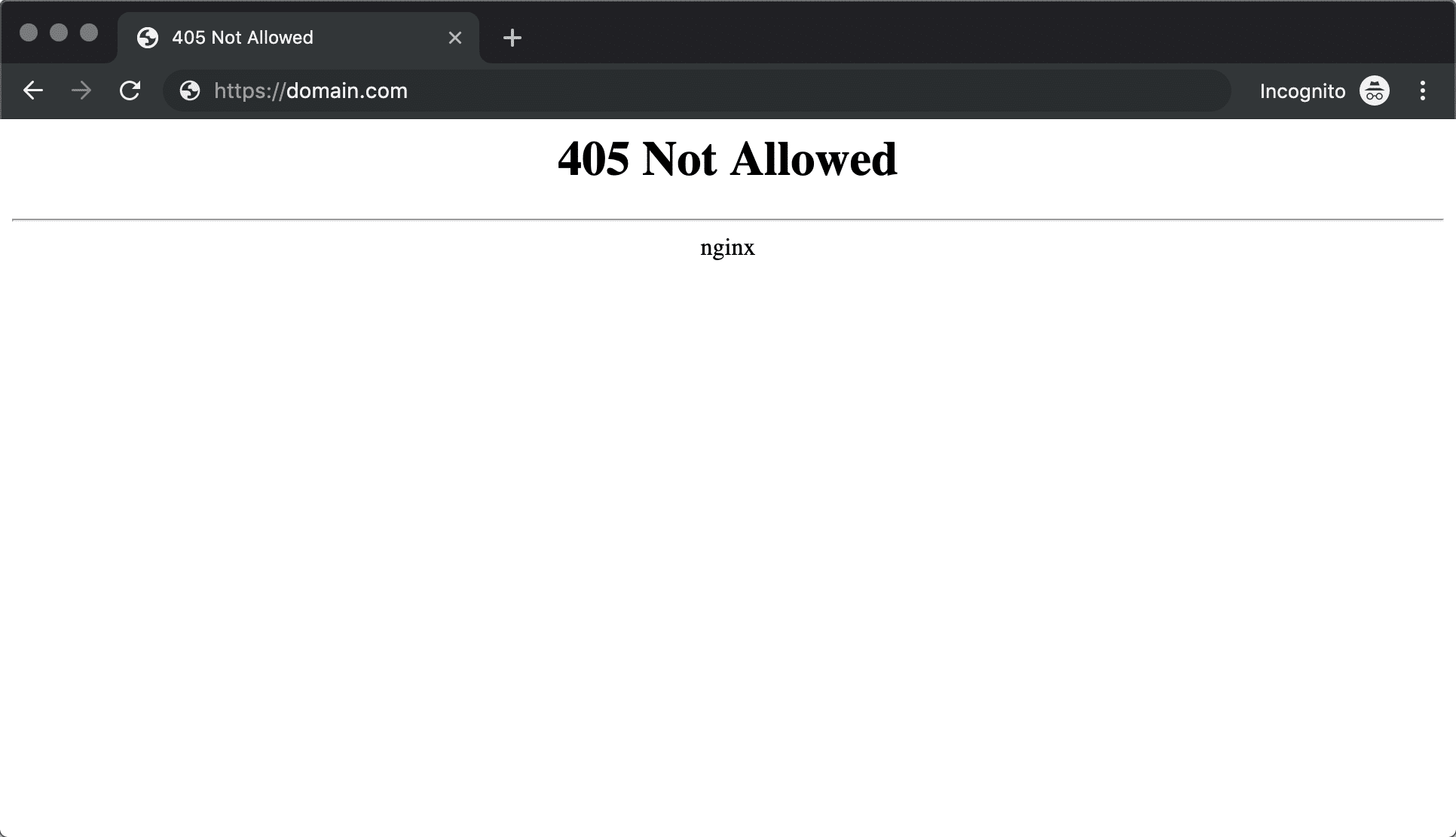
Nguyên nhân gây lỗi 405 trong môi trường DirectAdmin
Lỗi 405 Method Not Allowed không tự nhiên xuất hiện. Nó là kết quả của một quy tắc hoặc một cấu hình cụ thể nào đó trên máy chủ của bạn. Trong môi trường DirectAdmin, có hai “thủ phạm” chính thường gây ra lỗi này: file .htaccess và cấu hình của chính máy chủ web. Hiểu rõ cách chúng hoạt động sẽ giúp bạn nhanh chóng khoanh vùng và giải quyết vấn đề. Hãy đọc thêm về hướng dẫn quản trị server cho người mới để có cái nhìn tổng quan hơn.
Lỗi do thiết lập sai file .htaccess
File .htaccess là một tệp cấu hình cực kỳ mạnh mẽ, cho phép bạn tùy chỉnh cách máy chủ Apache xử lý các yêu cầu cho thư mục chứa nó. Bạn có thể dùng nó để tạo URL thân thiện, chuyển hướng, chặn IP, và quan trọng là, giới hạn các phương thức HTTP. Đây cũng chính là nơi thường phát sinh lỗi 405.
Ví dụ, một số quản trị viên web hoặc các plugin bảo mật có thể thêm các quy tắc vào file .htaccess để tăng cường an ninh bằng cách chỉ cho phép các phương thức cần thiết như GET và POST, và chặn tất cả các phương thức khác. Một đoạn mã phổ biến có thể trông như thế này:
RewriteEngine On
RewriteCond %{REQUEST_METHOD} !^(GET|POST)
RewriteRule .* – [F]
Đoạn mã này nói rằng: “Nếu phương thức yêu cầu không phải là GET hoặc POST, hãy từ chối truy cập (mã lỗi 403, đôi khi có thể hiển thị thành 405 tùy cấu hình)”. Vấn đề xảy ra khi một phần nào đó của website bạn (ví dụ một API hoặc một plugin) cần sử dụng một phương thức khác như PUT hoặc DELETE. Khi đó, quy tắc này sẽ chặn yêu cầu và gây ra lỗi 405. Đôi khi, lỗi cú pháp hoặc một quy tắc viết sai trong .htaccess cũng có thể vô tình chặn các phương thức hợp lệ, dẫn đến tình trạng tương tự. Để tránh hiện tượng này, bạn có thể tham khảo chi tiết hơn về cách tối ưu file .htaccess hiệu quả.
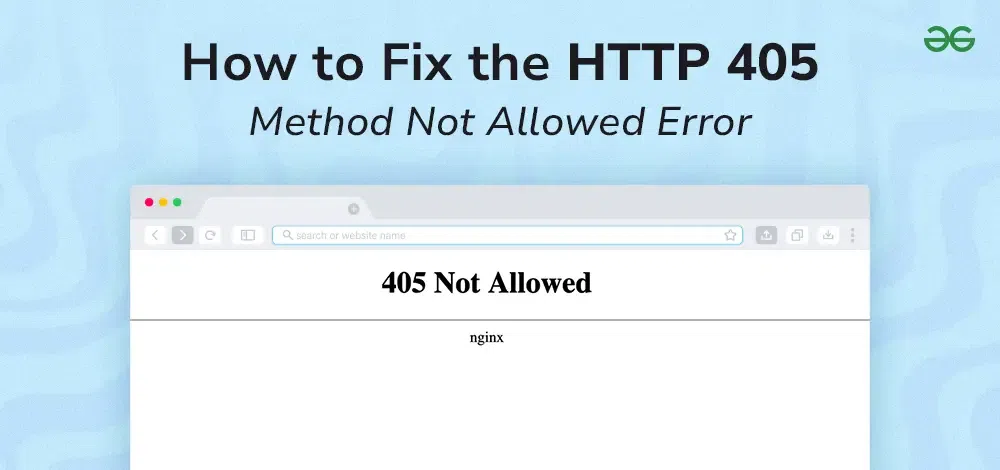
Lỗi do cấu hình server hoặc hosting
Nguyên nhân thứ hai, sâu xa hơn, nằm ở cấp độ cấu hình của chính máy chủ web (web server) như Apache hoặc Nginx. Mỗi máy chủ web đều có một tệp cấu hình chính (ví dụ: httpd.conf cho Apache) quy định các quy tắc hoạt động trên toàn bộ server. Các nhà cung cấp hosting thường thiết lập các cấu hình này để tối ưu hóa hiệu suất và bảo mật, tương tự như trong hướng dẫn tối ưu cấu hình Nginx/Apache.
Trong một số trường-hợp, cấu hình mặc định của máy chủ có thể đã vô hiệu hóa một số phương thức HTTP nhất định trên toàn bộ hệ thống hoặc trên một loại tệp cụ thể. Ví dụ, một cấu hình bảo mật quá nghiêm ngặt có thể tắt phương thức DELETE hoặc PUT để ngăn chặn các thay đổi trái phép.
Trong môi trường DirectAdmin, mặc dù bạn có quyền kiểm soát nhiều thứ, bạn có thể không có quyền truy cập trực tiếp vào các tệp cấu hình gốc này, đặc biệt là trên các gói shared hosting. DirectAdmin cung cấp một số giao diện để bạn có thể tùy chỉnh một phần cấu hình (ví dụ: Custom HTTPD Configurations), nhưng các thiết lập cốt lõi vẫn do nhà cung cấp hosting quản lý. Nếu lỗi 405 xảy ra mà không phải do .htaccess, rất có thể một quy tắc nào đó ở cấp độ máy chủ đang chặn yêu cầu của bạn. Trong trường hợp này, việc liên hệ với đội ngũ hỗ trợ kỹ thuật của nhà cung cấp hosting là cách giải quyết hiệu quả nhất. Bạn cũng có thể tham khảo thêm nội dung quản trị hosting hiệu quả.
Hướng dẫn kiểm tra và cấu hình lại file .htaccess để khắc phục lỗi
Vì file .htaccess là nguyên nhân phổ biến nhất gây ra lỗi 405, đây nên là nơi đầu tiên bạn kiểm tra. Quá trình này khá đơn giản và bạn có thể thực hiện hoàn toàn trong giao diện quản lý của DirectAdmin. Hãy làm theo từng bước một cách cẩn thận.
Cách kiểm tra file .htaccess có gây lỗi không
Trước khi thực hiện bất kỳ thay đổi nào, quy tắc vàng là luôn luôn sao lưu (backup). Một sai sót nhỏ trong file .htaccess có thể khiến toàn bộ website của bạn gặp lỗi 500 Internal Server Error.
- Đăng nhập vào DirectAdmin: Sử dụng thông tin tài khoản của bạn để truy cập vào bảng điều khiển.
- Mở File Manager: Tìm đến mục “System Info & Files” và chọn “File Manager”.
- Điều hướng đến thư mục gốc: Thường là thư mục
public_html.
- Tìm file .htaccess: File này là một tệp ẩn. Nếu bạn không thấy nó, hãy chắc chắn rằng bạn đã bật chế độ hiển thị các tệp ẩn (thường có một tùy chọn cài đặt ở góc trên bên phải của File Manager).
- Sao lưu file: Cách đơn giản nhất để sao lưu là đổi tên file. Nhấp chuột phải vào file
.htaccess và chọn “Rename”. Đổi tên nó thành một cái gì đó như .htaccess_bak hoặc .htaccess_old.
Bây giờ, hãy thử truy cập lại trang web hoặc thực hiện lại hành động đã gây ra lỗi 405. Nếu lỗi biến mất, bạn đã xác định chính xác “thủ phạm” chính là file .htaccess. Nếu lỗi vẫn còn, bạn có thể đổi tên file .htaccess_bak trở lại thành .htaccess và tiếp tục tìm kiếm nguyên nhân ở các khu vực khác.
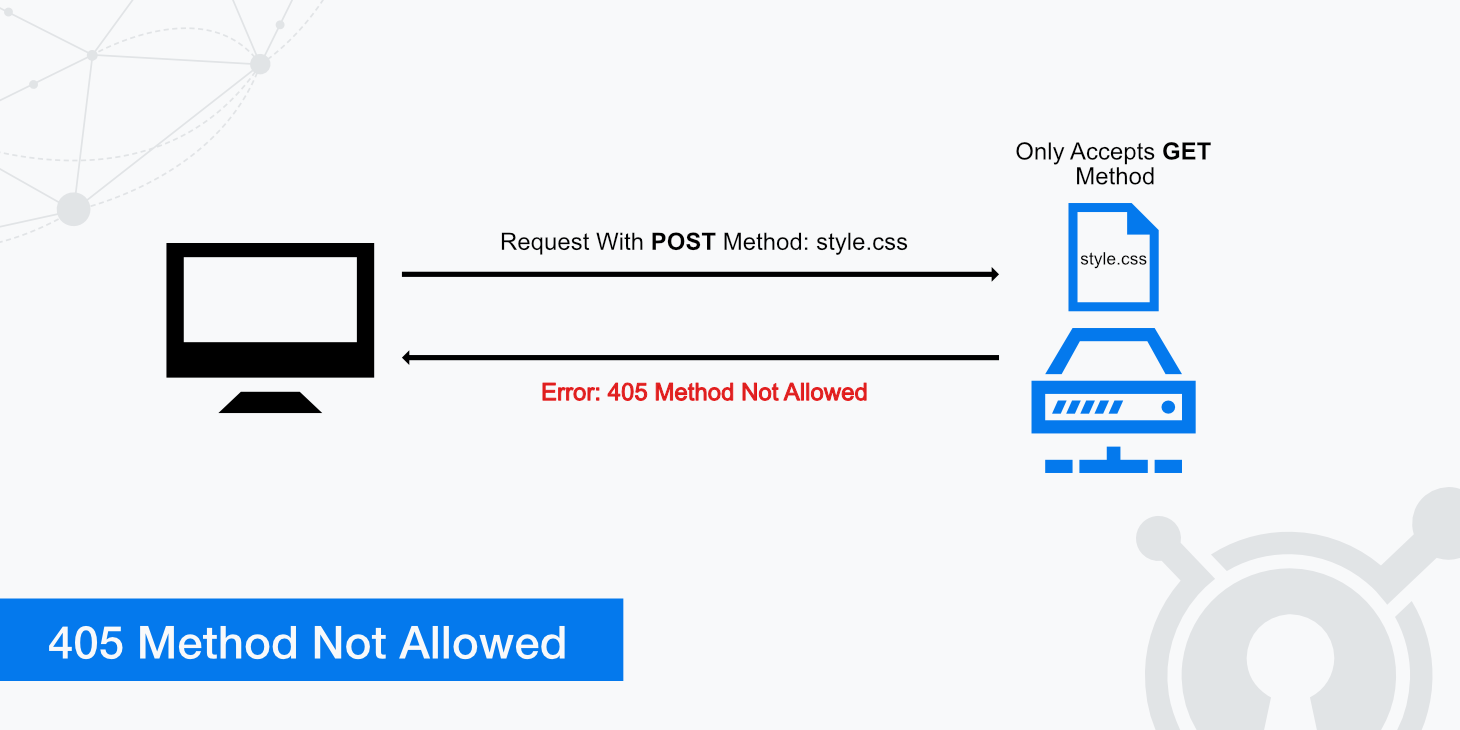
Cách sửa lỗi trong file .htaccess
Nếu bạn đã xác định file .htaccess là nguồn gốc của vấn đề, bước tiếp theo là tìm ra dòng mã nào đang gây ra lỗi và sửa nó.
- Mở file .htaccess để chỉnh sửa: Trong File Manager, nhấp chuột phải vào file
.htaccess và chọn “Edit”.
- Rà soát các dòng code đáng ngờ: Hãy tìm kiếm các từ khóa liên quan đến việc giới hạn phương thức HTTP. Các từ khóa phổ biến bao gồm
RewriteCond %{REQUEST_METHOD}, Limit, LimitExcept.
- Phân tích và chỉnh sửa:
- Ví dụ 1: Giới hạn bằng RewriteRule
Nếu bạn thấy một đoạn mã như sau:
RewriteEngine On
RewriteCond %{REQUEST_METHOD} !^(GET|HEAD|POST)$
RewriteRule .* – [F,L]
Đoạn mã này chặn tất cả các phương thức ngoại trừ GET, HEAD, và POST. Nếu ứng dụng của bạn cần dùng phương thức PUT, bạn chỉ cần thêm nó vào danh sách:
RewriteEngine On
RewriteCond %{REQUEST_METHOD} !^(GET|HEAD|POST|PUT)$
RewriteRule .* – [F,L]
- Ví dụ 2: Giới hạn bằng thẻ <LimitExcept>
Một cấu hình khác có thể trông như thế này:
<LimitExcept GET POST>
Order Allow,Deny
Deny from all
</LimitExcept>
Đoạn này cũng có tác dụng tương tự, từ chối tất cả các phương thức không phải GET hoặc POST. Bạn có thể tạm thời vô hiệu hóa nó bằng cách thêm dấu # vào đầu mỗi dòng để kiểm tra.
# <LimitExcept GET POST>
# Order Allow,Deny
# Deny from all
# </LimitExcept>
- Lưu lại và kiểm tra: Sau khi thực hiện thay đổi, hãy lưu file lại và kiểm tra xem lỗi 405 đã được khắc phục hay chưa. Nếu có lỗi mới phát sinh, rất có thể bạn đã mắc lỗi cú pháp. Hãy khôi phục từ file backup và thử lại. Bạn cũng có thể xem thêm kinh nghiệm chỉnh sửa .htaccess an toàn.

Kiểm tra và điều chỉnh thiết lập server liên quan đến phương thức HTTP
Nếu việc chỉnh sửa file .htaccess không giải quyết được vấn đề, nguyên nhân có thể nằm ở tầng cấu hình cao hơn: chính máy chủ web (Apache/Nginx). Mặc dù người dùng shared hosting có ít quyền kiểm soát hơn, DirectAdmin vẫn cung cấp một số công cụ để bạn kiểm tra và thậm chí tùy chỉnh các thiết lập này, đặc biệt nếu bạn đang sử dụng VPS hoặc máy chủ riêng.
Tùy chỉnh Apache/Nginx thông qua DirectAdmin
Đối với người dùng có quyền admin hoặc reseller, DirectAdmin cho phép tùy chỉnh cấu hình của máy chủ web.
- Truy cập Custom HTTPD Configurations: Đăng nhập vào DirectAdmin, chuyển đến cấp độ “Admin” hoặc “Reseller”. Dưới mục “Admin Tools” hoặc “Extra Features”, bạn sẽ tìm thấy một tùy chọn gọi là “Custom HTTPD Configurations” hoặc một tên tương tự.
- Chọn domain cần cấu hình: Giao diện sẽ cho phép bạn chọn một tên miền cụ thể để áp dụng các thay đổi.
- Kiểm tra các cấu hình hiện có: Tại đây, bạn có thể thấy các đoạn mã cấu hình mà máy chủ đang áp dụng cho website của bạn. Hãy tìm kiếm các chỉ thị có thể giới hạn phương thức HTTP. Đối với Apache, đó có thể là các khối
<Directory> hoặc <Location> chứa các quy tắc Limit hoặc LimitExcept. Đối với Nginx, đó có thể là các điều kiện if ($request_method ...) trả về mã lỗi 405.
- Bật các phương thức cần thiết: Nếu bạn tìm thấy một quy tắc đang giới hạn các phương thức, bạn cần chỉnh sửa nó. Ví dụ, nếu bạn thấy một quy tắc chặn mọi thứ ngoại trừ GET, bạn có thể cần thêm POST, PUT, DELETE vào danh sách các phương thức được phép. Tuy nhiên, hãy cực kỳ cẩn thận. Một thay đổi sai ở đây có thể ảnh hưởng đến toàn bộ máy chủ. Nếu không chắc chắn, tốt nhất là nên tham khảo tài liệu của Apache/Nginx hoặc nhờ sự trợ giúp từ chuyên gia.
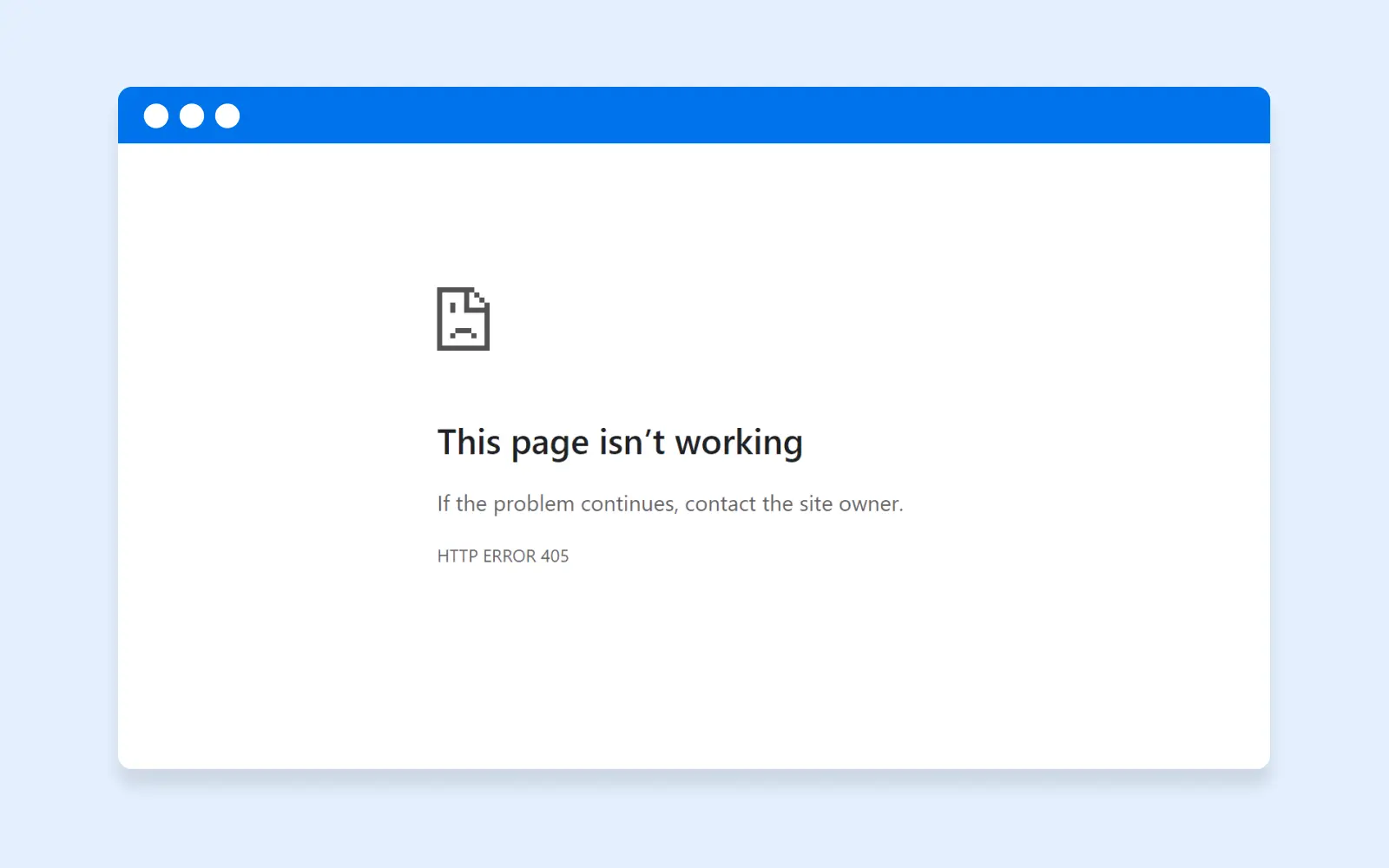
Điều chỉnh cấu hình DirectAdmin cho phù hợp
Trong một số trường hợp, các tính năng bảo mật tích hợp sẵn trong DirectAdmin hoặc các công cụ của bên thứ ba như ModSecurity có thể là nguyên nhân. ModSecurity là một tường lửa ứng dụng web (WAF) phổ biến, hoạt động ở cấp độ máy chủ và có thể chặn các yêu cầu mà nó cho là đáng ngờ, bao gồm cả việc chặn một số phương thức HTTP nhất định.
- Kiểm tra ModSecurity: Một số phiên bản DirectAdmin cho phép người dùng quản lý các quy tắc ModSecurity. Hãy tìm xem có quy tắc nào đang được kích hoạt mà có thể liên quan đến việc chặn phương thức HTTP không.
- Tạm thời vô hiệu hóa ModSecurity để kiểm tra: Nếu bạn có quyền, hãy thử tạm thời tắt ModSecurity cho tên miền của bạn để xem lỗi 405 có biến mất không. Nếu có, bạn cần phải tinh chỉnh lại bộ quy tắc của ModSecurity (whitelisting) để cho phép các yêu cầu hợp lệ đi qua thay vì tắt hoàn toàn tường lửa.
- Lưu ý sau khi chỉnh sửa: Bất kỳ thay đổi nào ở cấp độ máy chủ thường yêu cầu khởi động lại dịch vụ web (Apache hoặc Nginx) để có hiệu lực. DirectAdmin thường sẽ tự động làm điều này sau khi bạn lưu cấu hình. Hãy luôn kiểm tra lại website cẩn thận sau khi thực hiện thay đổi để đảm bảo mọi thứ vẫn hoạt động bình thường. Nếu bạn đang ở trên shared hosting và nghi ngờ vấn đề đến từ server, cách tốt nhất và an toàn nhất là tạo một ticket hỗ trợ và yêu cầu nhà cung cấp hosting của bạn kiểm tra.
Các bước xử lý lỗi để đảm bảo quản lý hosting hiệu quả
Khi đối mặt với lỗi 405, việc có một quy trình xử lý tuần tự và logic sẽ giúp bạn tiết kiệm thời gian và tránh gây ra thêm sự cố. Thay vì đoán mò, hãy tiếp cận vấn đề một cách có hệ thống, từ những nguyên nhân phổ biến nhất đến những nguyên nhân phức tạp hơn. Để hiểu thêm cách quản lý hosting, bạn có thể tham khảo thêm quản trị hosting cơ bản.
Quy trình tuần tự xử lý lỗi 405 trên DirectAdmin
Dưới đây là quy trình 4 bước được khuyến nghị để chẩn đoán và khắc phục lỗi 405 một cách hiệu quả:
- Kiểm tra Log lỗi (Error Logs): Đây là bước đầu tiên và thường bị bỏ qua. DirectAdmin cung cấp quyền truy cập vào các bản ghi lỗi của máy chủ. Trong bảng điều khiển, hãy tìm đến “Site Summary / Statistics / Logs” và chọn “Error Logs”. Các file log này thường chứa thông tin chi tiết về yêu cầu nào đã bị từ chối và đôi khi còn chỉ ra quy tắc nào đã gây ra lỗi. Thông tin này là manh mối vô giá để bạn biết nên tập trung vào đâu. Bạn cũng có thể tìm hiểu thêm cách đọc log server và xử lý lỗi.
- Rà soát .htaccess (The usual suspect): Như đã phân tích, file
.htaccess là nguyên nhân hàng đầu. Hãy thực hiện quy trình đã hướng dẫn ở phần trước: sao lưu file bằng cách đổi tên thành .htaccess_bak. Sau đó, kiểm tra xem lỗi đã hết chưa. Nếu lỗi đã hết, hãy tạo lại một file .htaccess trống và thêm lại từng quy tắc một, kiểm tra sau mỗi lần thêm để xác định chính xác quy tắc nào gây ra sự cố. Đối với người dùng WordPress, bạn có thể vào Cài đặt > Đường dẫn tĩnh và nhấn Lưu thay đổi để WordPress tự động tạo lại file .htaccess mặc định. Tham khảo thêm cách WordPress xử lý file .htaccess.
- Kiểm tra Cấu hình Server và Plugin/Script: Nếu
.htaccess không phải là vấn đề, hãy mở rộng phạm vi điều tra.
- Plugin/Theme (đặc biệt với WordPress): Một plugin bảo mật, plugin cache hoặc thậm chí một theme được lập trình kém có thể can thiệp vào các yêu cầu HTTP. Hãy thử vô hiệu hóa từng plugin để xác định lỗi. Nếu lỗi biến mất, hãy kích hoạt lại từng cái một để tìm ra “thủ phạm”.
- Cấu hình Server: Nếu bạn có quyền truy cập (trên VPS/máy chủ riêng), hãy kiểm tra các tệp cấu hình của Apache/Nginx và các quy tắc của tường lửa ứng dụng web như ModSecurity.
- Thử nghiệm sau mỗi bước thay đổi: Đây là quy tắc cực kỳ quan trọng. Đừng thay đổi nhiều thứ cùng một lúc. Sau mỗi lần chỉnh sửa (đổi tên
.htaccess, tắt một plugin, sửa một dòng code), hãy xóa cache trình duyệt và kiểm tra lại trang web ngay lập tức. Việc này giúp bạn xác nhận chính xác thay đổi nào đã khắc phục được lỗi.

Cách kiểm tra thực tế sau khi sửa lỗi
Sau khi bạn tin rằng mình đã giải quyết được vấn đề, làm thế nào để chắc chắn 100%?
- Sử dụng Công cụ dành cho nhà phát triển (Developer Tools): Hầu hết các trình duyệt hiện đại đều có công cụ này (nhấn F12 hoặc Ctrl+Shift+I). Chuyển sang tab “Network”. Sau đó, thực hiện lại hành động đã gây ra lỗi (ví dụ: gửi một biểu mẫu). Bạn sẽ thấy một dòng mới xuất hiện trong danh sách các yêu cầu mạng. Nhấp vào nó và xem phần “Headers”. Bạn sẽ thấy “Status Code”. Nếu nó hiển thị là
200 OK hoặc một mã thành công khác (ví dụ: 302 Found cho chuyển hướng), thì bạn đã thành công. Nếu nó vẫn là 405 Method Not Allowed, vấn đề vẫn còn đó.
- Kiểm tra trên nhiều trình duyệt và chế độ ẩn danh: Đôi khi cache của trình duyệt có thể “lưu” lại lỗi. Hãy thử kiểm tra trên một trình duyệt khác hoặc sử dụng chế độ ẩn danh để đảm bảo bạn đang nhận được phản hồi mới nhất từ máy chủ.
- Sử dụng các công cụ online: Các công cụ như Postman hoặc các website kiểm tra HTTP header online cho phép bạn gửi các loại yêu cầu tùy chỉnh (GET, POST, PUT, v.v.) đến URL của bạn và xem phản hồi chi tiết từ máy chủ. Đây là một cách tuyệt vời để kiểm tra xem một phương thức cụ thể đã được cho phép hay chưa.
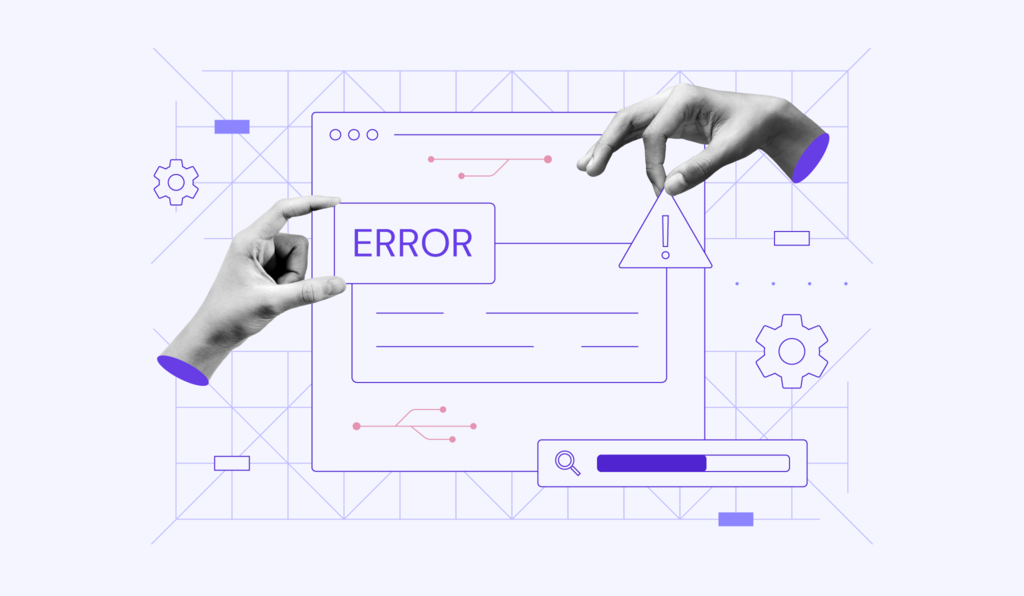
Common Issues/Troubleshooting
Ngay cả khi bạn đã làm theo các bước một cách cẩn thận, đôi khi lỗi 405 vẫn cứng đầu bám trụ. Nguyên nhân có thể đến từ những yếu tố ít ngờ tới hơn như xung đột plugin hoặc các lớp cache trung gian. Hãy cùng xem xét các tình huống này và cách xử lý chúng.
Lỗi do xung đột plugin hoặc script trên website
Đây là một vấn đề cực kỳ phổ biến, đặc biệt với các hệ thống quản trị nội dung (CMS) như WordPress, nơi có hàng ngàn plugin và theme từ các nhà phát triển khác nhau. Một plugin bảo mật có thể quá “mạnh tay” trong việc chặn các yêu cầu, hoặc một plugin được lập trình kém có thể gửi đi các yêu cầu với phương thức không chính xác, dẫn đến lỗi 405.
Cách nhận diện và xử lý xung đột:
- Quy trình vô hiệu hóa: Phương pháp đáng tin cậy nhất để xác định xung đột là vô hiệu hóa.
- Đầu tiên, hãy vô hiệu hóa tất cả các plugin trên website của bạn.
- Kiểm tra lại xem lỗi 405 còn không. Nếu lỗi đã biến mất, bạn biết chắc chắn một trong các plugin là nguyên nhân.
- Bây giờ, hãy kích hoạt lại từng plugin một, và sau mỗi lần kích hoạt, hãy kiểm tra lại trang web. Khi lỗi 405 xuất hiện trở lại, bạn đã tìm thấy plugin gây ra sự cố.
- Kiểm tra theme: Nếu việc vô hiệu hóa plugin không có tác dụng, hãy thử chuyển tạm thời sang một theme mặc định (ví dụ: Twenty Twenty-Three cho WordPress). Một số theme phức tạp có các chức năng tích hợp sẵn có thể gây ra xung đột tương tự như plugin.
- Hướng xử lý: Khi đã tìm ra plugin hoặc theme gây lỗi, bạn có một vài lựa chọn:
- Kiểm tra phần cài đặt của plugin/theme xem có tùy chọn nào liên quan đến bảo mật hoặc xử lý yêu cầu HTTP không.
- Liên hệ với nhà phát triển của plugin/theme để báo lỗi và xin hỗ trợ.
- Tìm một plugin/theme thay thế có chức năng tương tự nhưng không gây ra lỗi.
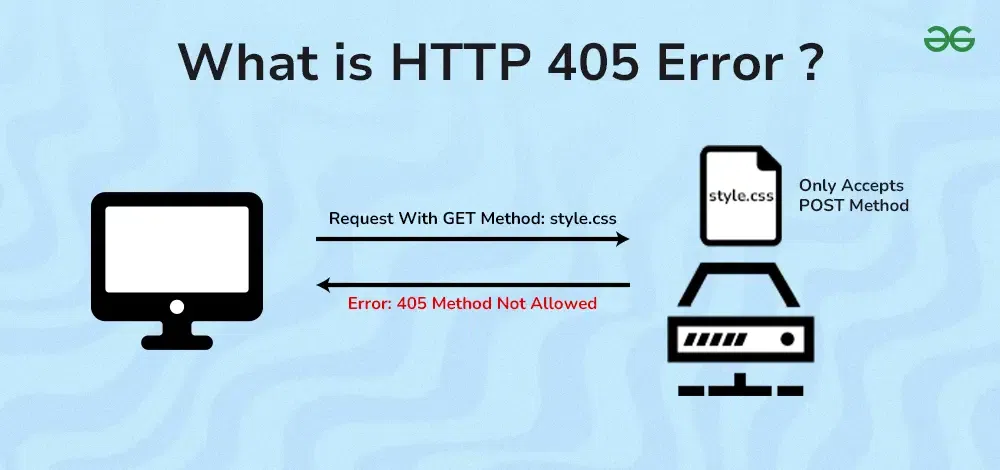
Lỗi do cache hoặc proxy server
Đôi khi, bạn đã sửa lỗi trên máy chủ, nhưng trình duyệt của bạn (hoặc một dịch vụ trung gian) vẫn hiển thị lỗi 405. Nguyên nhân là do bộ nhớ đệm (cache). Cache được thiết kế để tăng tốc độ tải trang bằng cách lưu lại một bản sao của trang web. Tuy nhiên, nó cũng có thể lưu lại cả thông báo lỗi.
Ảnh hưởng của cache tới lỗi 405: Một lớp cache có thể tồn tại ở nhiều nơi:
- Cache trình duyệt: Trình duyệt của bạn lưu các phiên bản cũ của trang.
- Cache plugin: Các plugin như W3 Total Cache hay LiteSpeed Cache tạo ra các bản sao tĩnh của trang web trên chính máy chủ của bạn.
- Cache phía máy chủ: Nhà cung cấp hosting có thể sử dụng các hệ thống cache như Varnish hoặc Nginx cache.
- CDN (Content Delivery Network): Các dịch vụ như Cloudflare hoạt động như một proxy ngược, lưu cache trang web của bạn trên các máy chủ khắp thế giới.
Hướng dẫn xóa cache và cấu hình proxy đúng cách:
- Xóa cache trình duyệt: Đây là bước đơn giản nhất. Hãy thực hiện “hard refresh” (thường là Ctrl+F5 hoặc Cmd+Shift+R) hoặc vào cài đặt trình duyệt để xóa toàn bộ dữ liệu duyệt web.
- Xóa cache website/plugin: Đăng nhập vào bảng quản trị website của bạn và tìm đến phần cài đặt của plugin cache. Hầu hết chúng đều có một nút rất rõ ràng như “Purge All Caches” hoặc “Xóa toàn bộ bộ đệm”.
- Xóa cache CDN/Proxy: Nếu bạn đang sử dụng dịch vụ như Cloudflare, hãy đăng nhập vào bảng điều khiển của họ. Tìm đến mục “Caching” > “Configuration” và chọn “Purge Everything”. Thao tác này sẽ xóa tất cả các bản sao được lưu trên mạng lưới của họ và buộc họ phải lấy phiên bản mới nhất từ máy chủ gốc của bạn.
- Kiểm tra cấu hình Proxy: Đảm bảo rằng cấu hình proxy của bạn (ví dụ trên Cloudflare) không có các quy tắc tường lửa (Firewall Rules) hoặc Page Rules nào đang vô tình chặn các phương thức HTTP cần thiết.

Best Practices
Khắc phục lỗi 405 khi nó xảy ra là điều cần thiết, nhưng việc áp dụng các phương pháp tốt nhất để ngăn chặn nó ngay từ đầu còn quan trọng hơn. Bằng cách tuân thủ một vài nguyên tắc cơ bản, bạn có thể giảm thiểu đáng kể nguy cơ gặp phải lỗi này và đảm bảo website của mình hoạt động ổn định và an toàn hơn. Để hiểu thêm về các best practices trong quản trị WordPress, bạn có thể tham khảo thêm.
- Luôn backup file .htaccess trước khi chỉnh sửa: Đây là quy tắc không thể bỏ qua. File
.htaccess rất nhạy cảm với lỗi cú pháp. Một dấu chấm, dấu phẩy sai vị trí cũng có thể làm sập toàn bộ trang web. Trước khi thêm, xóa, hoặc sửa bất kỳ dòng nào, hãy tạo một bản sao của file. Việc này chỉ mất vài giây nhưng có thể cứu bạn hàng giờ đồng hồ sửa lỗi sau này.
- Đảm bảo máy chủ được cập nhật và cấu hình chính xác: Làm việc với một nhà cung cấp hosting uy tín, những người luôn giữ cho phần mềm máy chủ (Apache, Nginx, PHP) được cập nhật lên phiên bản mới nhất và ổn định nhất. Một máy chủ được cấu hình tốt sẽ ít có khả năng xảy ra các lỗi bất thường do thiết lập mặc định không phù hợp.
- Kiểm tra kỹ các plugin, script trước khi triển khai: Đừng vội vàng cài đặt một plugin hoặc theme mới chỉ vì nó có vẻ hấp dẫn. Hãy dành thời gian đọc các bài đánh giá, kiểm tra xem nó có được cập nhật thường xuyên không và có tương thích với phiên bản WordPress/CMS của bạn không. Ưu tiên sử dụng các plugin từ các nhà phát triển có uy tín.
- Giới hạn quyền truy cập HTTP Methods một cách hợp lý: Mặc dù việc giới hạn các phương thức HTTP không cần thiết là một biện pháp bảo mật tốt, nhưng hãy thực hiện nó một cách thông minh. Thay vì chặn tất cả, hãy xác định rõ những phương thức nào website của bạn thực sự cần (thường là GET, POST, và đôi khi là HEAD, PUT, DELETE cho các API RESTful). Hãy áp dụng quy tắc một cách cụ thể cho từng thư mục thay vì áp dụng chung cho toàn bộ website nếu có thể.
- Không chỉnh sửa file server nếu không chắc chắn, nên nhờ kỹ thuật viên hỗ trợ: Nếu bạn nghi ngờ lỗi đến từ cấu hình máy chủ web và bạn không có kinh nghiệm quản trị hệ thống, đừng cố gắng tự mình chỉnh sửa các tệp như
httpd.conf. Hãy liên hệ ngay với đội ngũ hỗ trợ kỹ thuật của nhà cung cấp hosting. Họ có chuyên môn và công cụ để chẩn đoán và khắc phục vấn đề một cách an toàn và hiệu quả.

Conclusion
Lỗi 405 Method Not Allowed trên DirectAdmin, dù ban đầu có vẻ khó hiểu, nhưng thực chất là một vấn đề hoàn toàn có thể kiểm soát được khi bạn tiếp cận một cách có hệ thống. Chúng ta đã cùng nhau tìm hiểu rằng nguyên nhân cốt lõi thường nằm ở việc cấu hình sai trong file .htaccess hoặc các quy tắc giới hạn được thiết lập ở cấp độ máy chủ web. Bằng cách làm theo quy trình xử lý tuần tự—từ kiểm tra log lỗi, rà soát .htaccess, xem xét xung đột plugin, cho đến việc kiểm tra lại sau mỗi thay đổi—bạn có thể nhanh chóng khoanh vùng và loại bỏ nguyên nhân gây ra sự cố. Để nâng cao kiến thức, bạn cũng nên tham khảo hướng dẫn tổng thể giữ quản trị web.
Việc hiểu rõ vai trò của file .htaccess và cách nó tương tác với cấu hình máy chủ là một kỹ năng vô cùng quan trọng đối với bất kỳ ai làm công việc quản trị website. Nó không chỉ giúp bạn khắc phục lỗi 405 mà còn mang lại sự tự tin để tùy chỉnh và tối ưu hóa trang web của mình một cách hiệu quả hơn. Hãy nhớ luôn áp dụng các phương pháp tốt nhất như sao lưu trước khi chỉnh sửa và không ngần ngại tìm kiếm sự hỗ trợ khi gặp phải các vấn đề phức tạp.
Bùi Mạnh Đức hy vọng rằng bài viết này đã cung cấp cho bạn một lộ trình rõ ràng và những kiến thức cần thiết để xử lý triệt để lỗi 405 Method Not Allowed. Chúc bạn thành công trong việc duy trì website của mình luôn hoạt động ổn định và hiệu quả! Đừng quên theo dõi các bài viết chuyên sâu khác về DirectAdmin và quản lý hosting tại buimanhduc.com nhé.